1、打开libPkg项目
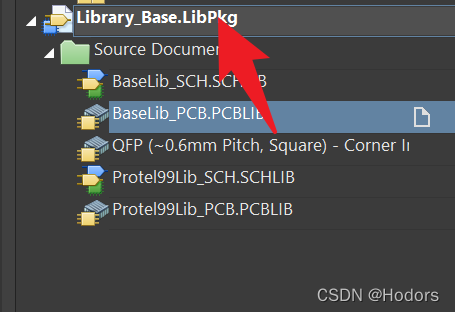
2、编译
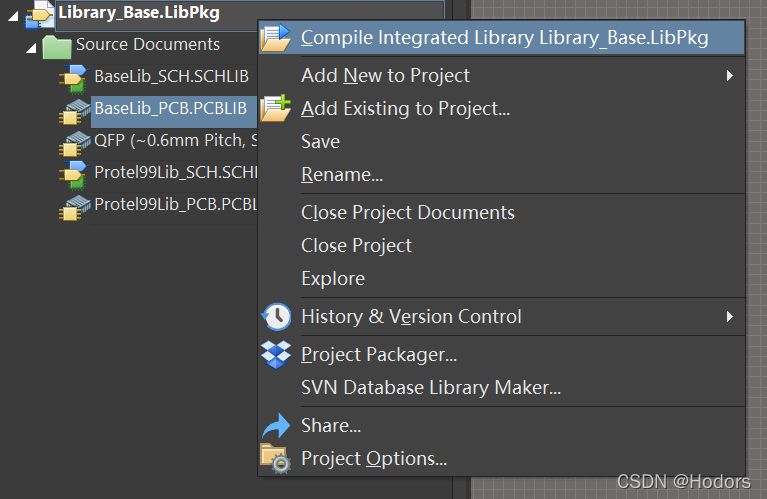
3、查看添加好的库
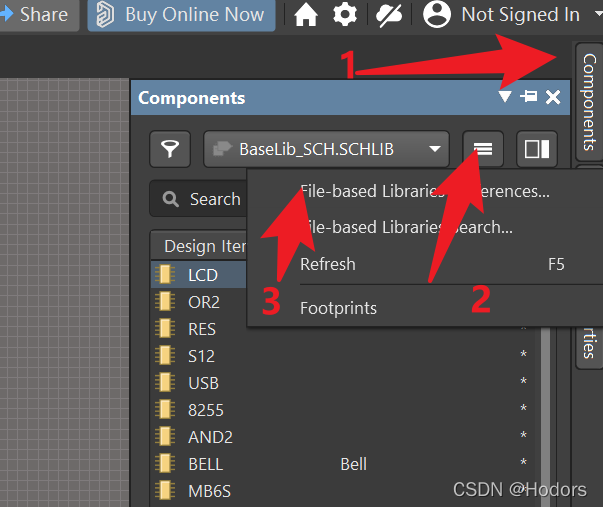
4、查看添加好的库
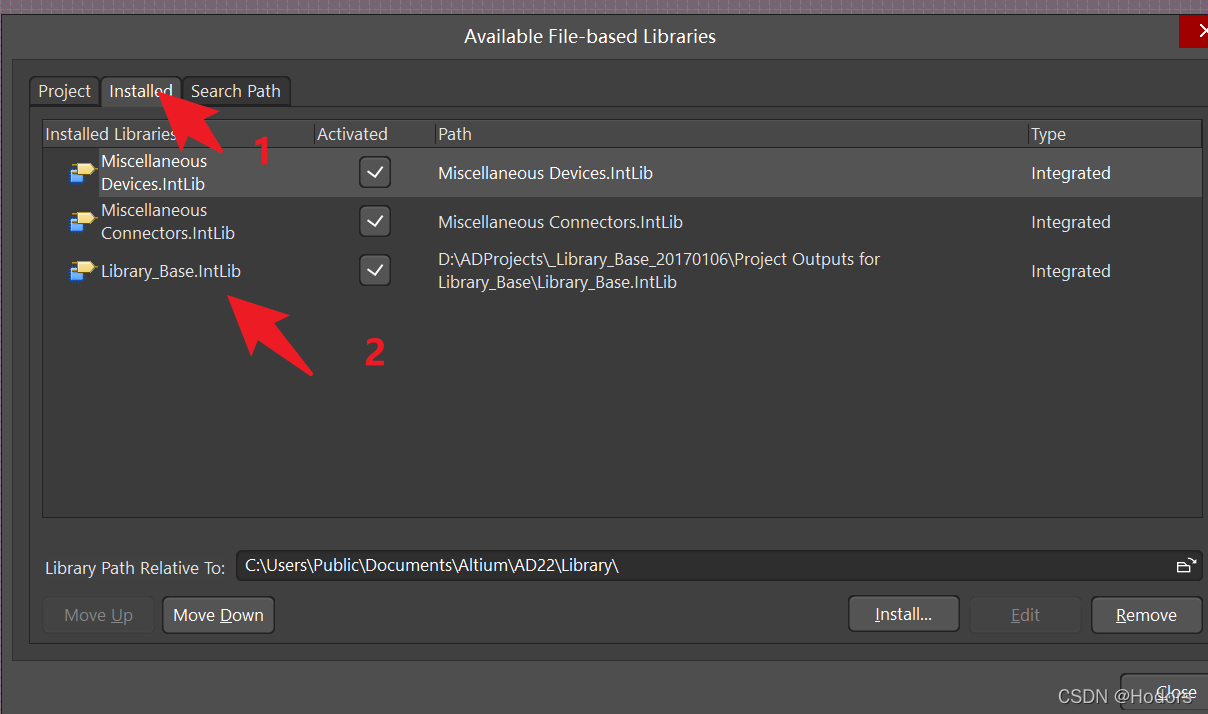
===
当然,如果你手上有IntLib文件(已经编译好的库)
可以直接点击install,进行安装。
===
比如从这个地方去下载:
1、Other Installers | User Manual | Documentation
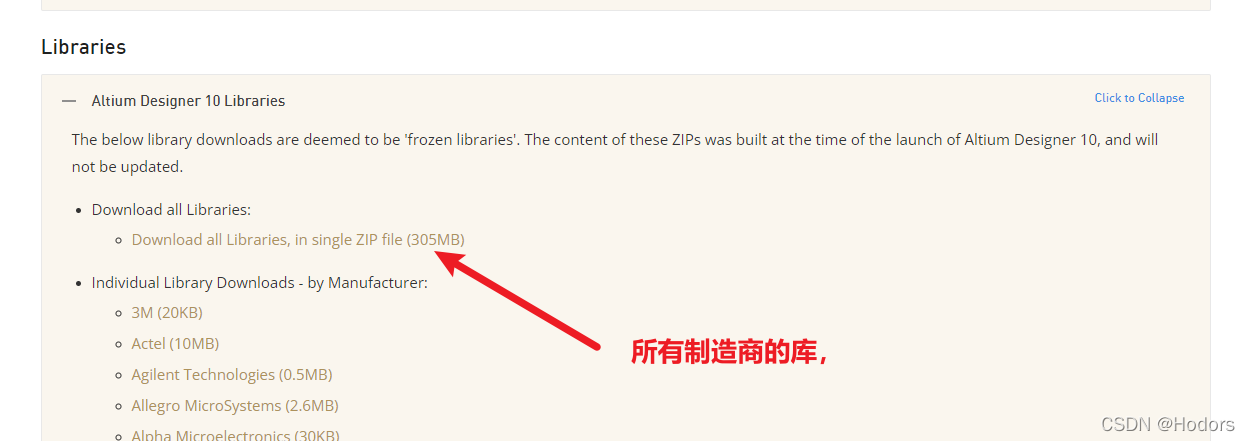
所有制造商的库都在这里。
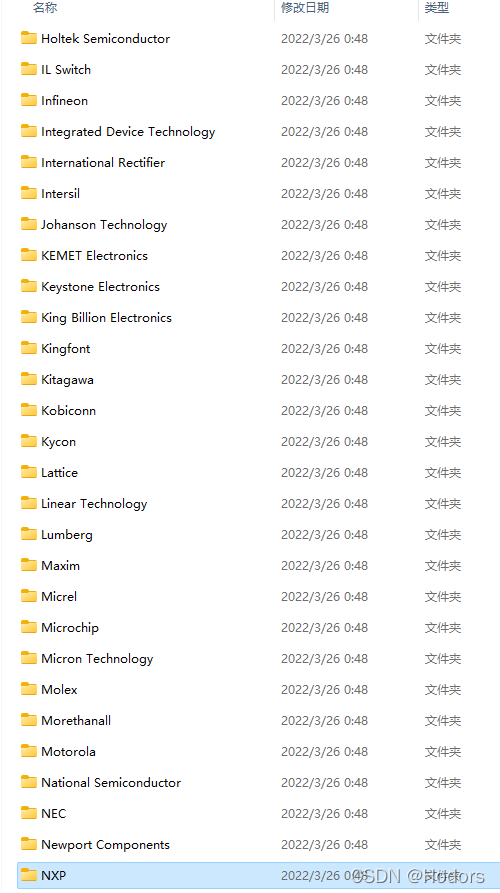
双击即可安装
2、IntLib
3、进行安装
===
讲的非常好
本文内容由网友自发贡献,版权归原作者所有,本站不承担相应法律责任。如您发现有涉嫌抄袭侵权的内容,请联系:hwhale#tublm.com(使用前将#替换为@)